win7更換桌面儲存位置在哪?桌面資料夾預設儲存在C盤,如果把大量檔案放置在桌面會擠壓C盤的儲存空間,也可能因此影響系統運作。很多小夥伴不知道怎麼操作,小編下面整理了windows7系統更換桌面儲存位置教程,如果你有興趣的話,跟著小編一起往下看看吧!

1、先找到桌面資料夾,一般在圖示路徑就可以找到。
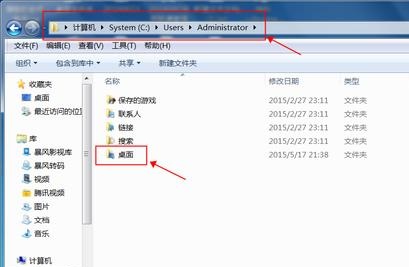
2、右鍵選取它,選擇「屬性」
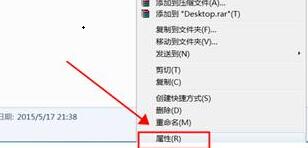
# 3、進入「位置」標籤,點擊「移動」
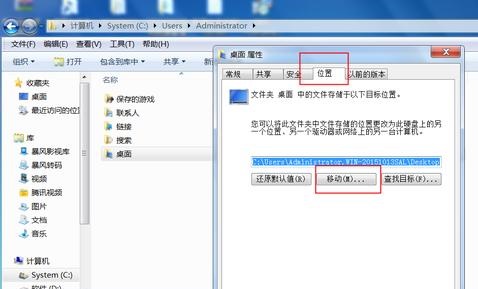
4、選擇需要變更的資料夾位置,點選「選擇資料夾」
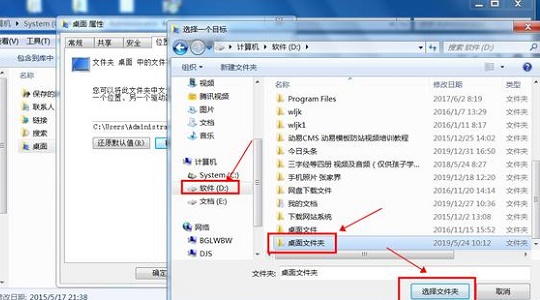
5 、然後在彈出對話框中選擇「是」即可。
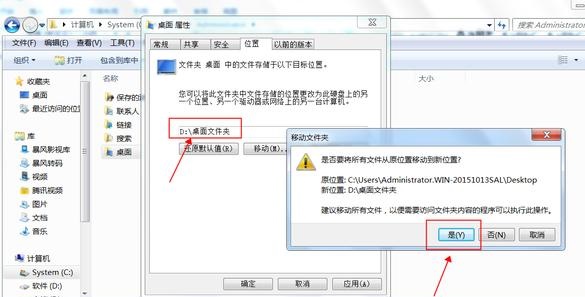
以上就是【win7更換桌面儲存位置在哪-windows7系統更換桌面儲存位置教學【圖文】】全部內容了,更多精彩教學盡在本站!
以上是win7更換桌面儲存位置在哪的詳細內容。更多資訊請關注PHP中文網其他相關文章!




